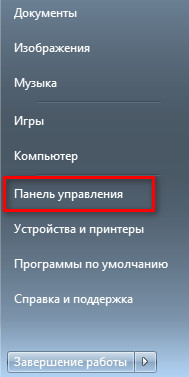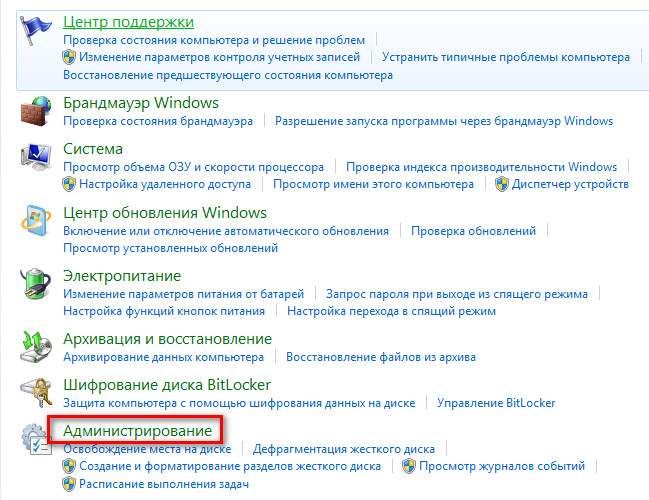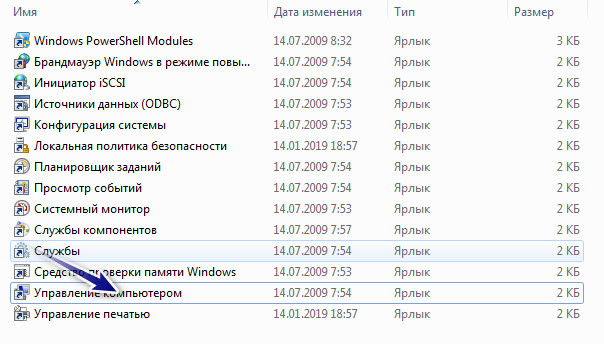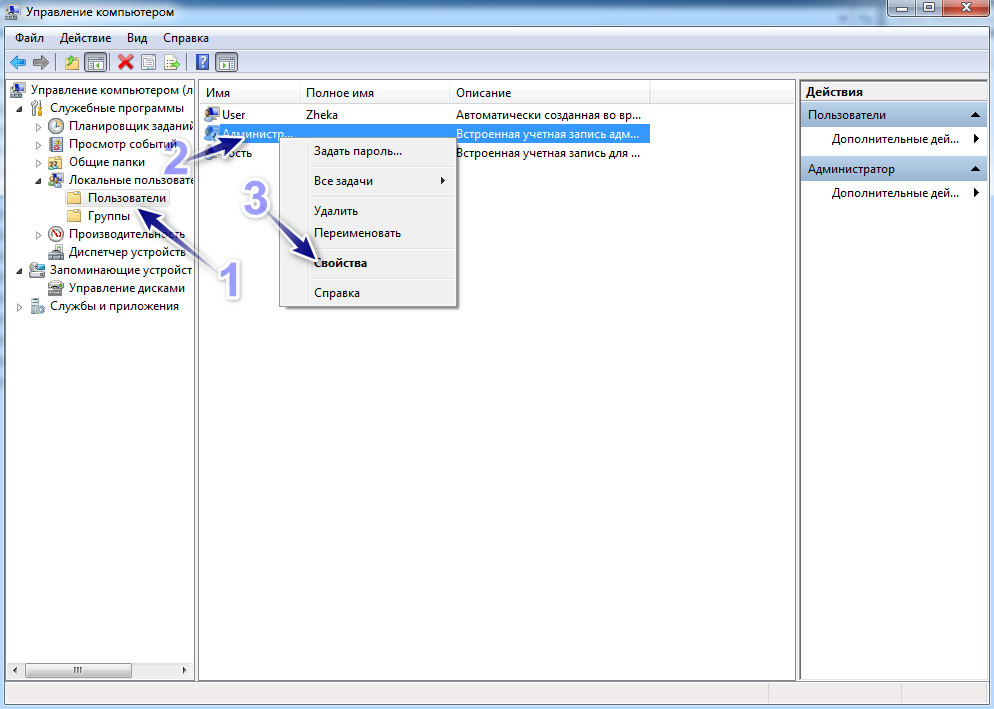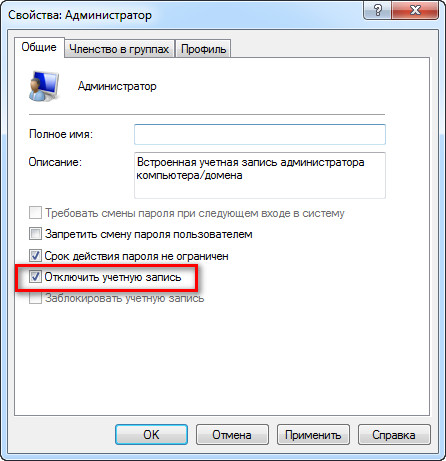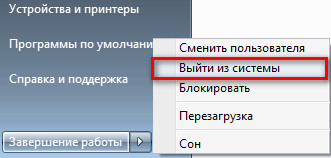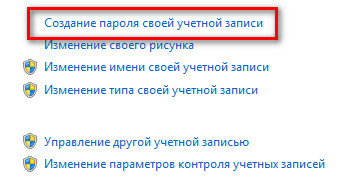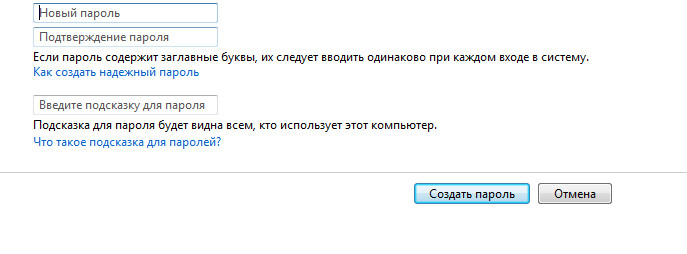Работа с учетной записью супер администратора из-под Windows 7 по умолчанию выключена. И сделано это не просто так. Ведь если пользователь с высокими правами будет активирован и будет работать из-под данной записи – любое вредоносное программное обеспечение, которое проникнет на компьютер будет иметь те же права. И обезвредить его будет гораздо труднее. Но есть ситуации, при которых данная запись должна быть включена.
Например, часто из-под созданного при установке операционной системы аккаунта невозможно выполнить некоторые действия. Могут возникать ошибки при копировании папок или файлов, при загрузке торрентов. Большинство пользователей, по моим наблюдениям, обвиняют торрент клиенты за ошибки, что они показывают. Однако виновата во всем именно Windows. И как бы вы не выставляли права, Windows скорее всего, будет упираться до последнего.
Рассмотрим как включить администратора на компьютере под управлением Windows 7:
Теперь можно выполнять программы и работать из-под учетной записи супер администратора.
Примечание. Все программы (в том числе и вредоносное программное обеспечение) будут выполняться от имени администратора и контроль учетных записей уже не защитит ваш компьютер. Вот почему так важно установить пароль и никогда не использовать беспарольный доступ. А учетную запись администратора использовать только для администрирования компьютера или домена.